Page 1

Guide de Prise en Main
|
Deutsch | Español | Italiano | 日本語
Page 2
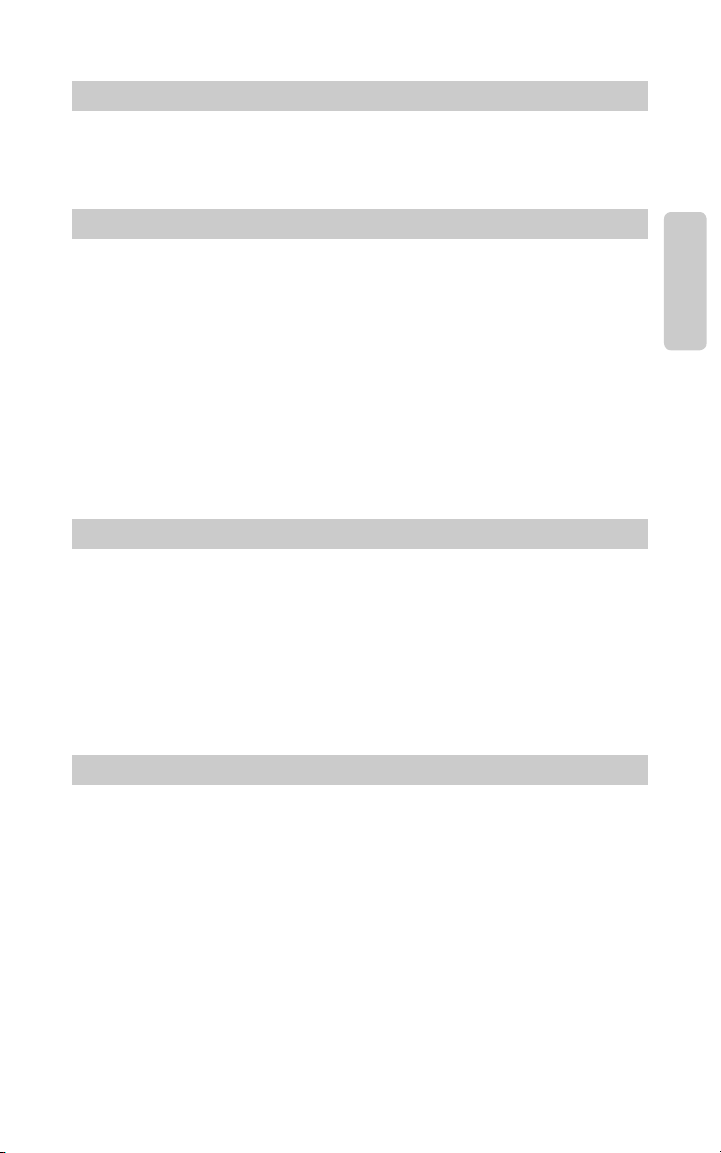
KikAXXE
Guide de Prise en Main KikAXXE
Le but de ce guide est de vous aider à installer rapidement votre logiciel. Pour assurer une
utilisation optimale de votre nouveau logiciel KikAXXE, nous vous recommandons d’étudier
avec soin le manuel présent sur le CD (dossier “Manuals”), soit avant soit après avoir terminé le
processus décrit dans ce guide.
Instructions d’installation pour Windows :
1. Insérez le CD-ROM Way Out Ware KikAXXE dans le lecteur de CD-ROM de votre
ordinateur.
2. Explorez le CD et double-cliquez sur le fichier appelé “KikAXXE Setup”. Le programme
d’installation sera exécuté.
3. Pendant l’installation, le programme d’installation vous demandera de spécifier le
répertoire des plug-ins VST. C’est l’endroit où le plug-in VST KikAXXE sera installé. En
plus de ce répertoire, la version autonome sera installée dans votre répertoire “Program
Files”, et la version RTAS sera placée dans l’emplacement approprié pour que Pro Tools
puisse y accéder.
4. Quand le programme d’installation a fini d’installer le logiciel, cliquez sur “Finish”.
5. Way Out Ware KikAXXE est maintenant installé sur votre ordinateur. Vous devrez
certifier votre copie du logiciel avant de commencer à faire de la musique.
6. Pour certifier KikAXXE, démarrez la version autonome du programme.
L’emplacement par défaut est “C:/Program Files/Way Out Ware/KikAXXE/KikAXXE.exe”.
Consultez la rubrique “Certification” ci-dessous pour le reste de la marche à suivre.
Instructions d’installation pour Macintosh :
1. Insérez le CD-ROM Way Out Ware KikAXXE dans le lecteur de CD-ROM de votre
ordinateur.
2. Double-cliquez sur le CD qui apparaît sur votre bureau.
3. Cliquez sur l’icône du programme d’installation de KikAXXE et suivez les instructions du
programme.
4. Quand le programme d’installation finit d’installer le logiciel, cliquez sur “Quit”.
5. Way Out Ware KikAXXE est maintenant installé sur votre ordinateur. Vous devrez certifier
votre copie du logiciel avant de commencer à faire de la musique.
6. Pour certifier KikAXXE, démarrez la version autonome du programme qui se trouve dans
votre dossier d’application “KikAXXE”. Consultez la rubrique “Certification” pour le reste
de la marche à suivre.
Français
Certification (Windows et Macintosh) :
1. Pendant le processus de démarrage du programme, une boîte de dialogue apparaîtra
avec trois options : “Try”, “Authorize” ou “Quit”.
2. Cliquez sur le bouton “Authorize”.
3. Way Out Ware KikAXXE prend en charge la clé iLok. Si vous avez une clé iLok et que
vous voulez que l’autorisation KikAXXE soit stockée sur votre iLok, assurez-vous que
votre clé iLok est insérée dans votre port USB et cochez l’option “Use my iLok smart
key”. Dans le cas contraire, désélectionnez l’option “Use my iLok smart key”. Cliquez sur
le bouton “Next” une fois que vous avez fait votre sélection.
4. Si vous avez sélectionné “Use my iLok smart key”, vous devez désélectionner l’option
“Use license card” et cliquer sur “Next”.
5. À ce stade, vous avez deux options : vous pouvez certifier votre produit en ligne ou
hors ligne. Si votre ordinateur est connecté à l’Internet, allez dans la section appelée
“Certification en ligne” ci-dessous. Si votre ordinateur dédié à la musique n’est pas
connecté à l’Internet, voyez les instructions concernant la “Certification hors-ligne” cidessous.
Page 3

Certification en ligne :
1. Sélectionnez l’option “Internet Activation” puis cliquez sur le bouton “Next”. KikAXXE
ouvrira votre navigateur par défaut et vous connectera au site web de Way Out Ware.
2. Repérez votre Activation Code (code d’activation) au dos de ce Guide de démarrage
rapide.
3. Entrez vos informations d’enregistrement et votre code d’activation dans les espaces
prévus à cet effet, et pressez sur “Submit”.
4. Dans quelques instants, votre installation de KikAXXE sera autorisée.
Certification d’un ordinateur hors ligne :
1. Sélectionnez l’option “Manual Activation” puis cliquez sur le bouton “Next”. KikAXXE
de Way Out Ware vous permettra d’enregistrer une requête d’autorisation pour votre
ordinateur.
2. Cliquez sur le bouton “Save License Request” ou “Save Challenge”, et placez la requête
de licence sur un support de stockage amovible (disquette, clé USB, disque dur externe,
etc.).
3. Placez le support de stockage amovible dans un ordinateur qui est connecté à l’Internet.
4. Ouvrez le navigateur sur l’ordinateur connecté à l’Internet, et rendez-vous sur
http://www.wayoutware.com/karegister.php.
5. Repérez votre Activation Code (code d’activation) au dos de ce Guide de démarrage
rapide.
6. Entrez vos informations d’enregistrement et votre code d’activation dans les espaces
prévus à cet effet, et cliquez sur le bouton “Browse for License Request”. Sélectionnez
la requête de licence sur votre support de stockage amovible, puis pressez sur “Submit”.
7. Dans quelques instants, un e-mail vous sera envoyé contenant votre fichier de licence.
Enregistrez le fichier de licence sur le support de stockage amovible.
8. Placez le support de stockage amovible sur votre ordinateur musical.
9. Double-cliquez sur le fichier de licence sur le support de stockage amovible pour
terminer la certification.
Page 4

M-Audio USA - 5795 Martin Rd., Irwindale, CA 91706
Technical Support Sales
web: . . . . . . . . . . . www.m-audio.com/tech
tel (pro products):
tel (consumer products):
fax (shipping): . . . . . . . . . . (626) 633-9032
. . . . . . . . (626) 633-9055
. . . . (626) 633-9066
e-mail: . . . . . . . . . sales@m-audio.com
tel: . . . . . . . . . . . . . 1-866-657-6434
fax: . . . . . . . . . . . . . (626) 633-9070
Web . . . . . . . . . www.m-audio.com
M-Audio U.K.
Floor 6, Gresham House, 53 Clarenden Road, Watford, WD17 1LA, United Kingdom
Technical Support Sales
e-mail: . . . . . . . . . . support@maudio.co.uk
tel:(Mac support): . . . . . . +44 (0)1765 650072
tel: (PC support): . . . . . . .
+44 (0)1309 671301
tel: . . . . . . . . . . +44 (0)1923 204010
fax: . . . . . . . . . . +44 (0)1923 204039
Web . . . . . . . . . www.maudio.co.uk
M-Audio France
Floor 6, Gresham House, 53 Clarenden Road, Watford, WD17 1LA, United Kingdom
Renseignements Commerciaux Assistance Technique
tel : . . . . . . . . . . . . . . . . 0 810 001 105
e-mail : . . . . . . . . . . . . . . info@m-audio.fr
Assistance Technique
PC : . . . . . . . . . . . . . . . . 0 820 000 731
MAC :
. . . . . . . . . . . . . . . 0 820 391 191
e-mail : . . . . . . . support@m-audio.fr
. . . . . . . . . mac@m-audio.fr
fax : . . . . . . . . . +33 (0)1 72 72 90 52
Site Web . . . . . . www.m-audio.fr
M-Audio Germany - Kuhallmand 34, D-74613 Ohringen, Germany
Technical Support Sales
e-mail: . . . . . . . . . . . .support@m-audio.de
tel: . . . . . . . . . . . . . +49 (0)7941 - 9870030
fax: . . . . . . . . . . . . . +49 (0)7941 98 70070
e-mail: . . . . . . . . . . info@m-audio.de
tel: . . . . . . . . . . +49 (0)7941 98 7000
fax: . . . . . . . . . +49 (0)7941 98 70070
Web . . . . . . . . . . www.m-audio.de
M-Audio Canada - 1400 St-Jean Baptiste Ave. #150, Quebec City, Quebec G2E 5B7, Canada
Technical Support Sales
e-mail: . . . . . . . . . techcanada@m-audio.com
phone: . . . . . . . . . . . . . . . (418) 872-0444
fax: . . . . . . . . . . . . . . . . . (418) 872-0034
e-mail: . . . . . infocanada@m-audio.com
phone: . . . . . . . . . .
. . . . . . . . . . . (418) 872-0034
fax:
(866) 872-0444
Web . . . . . . . . . . www.m-audio.ca
M-Audio Japan
